随着网络上的宣传,UOS国产统一操作系统的神秘面纱逐渐被人揭露。由于版本兼容性问题,直接安装体验的话有点得不偿失,但是不接触下国产系统总让人心痒痒的。其实我们可以使用虚拟机安装运行UOS系统,这样出了问题也不会影响到原来系统,下面小编就跟大家讲讲如何用虚拟机安装运行UOS系统的步骤方法。
准备步骤
1.下载UOS操作系统文件;
2.下载安装虚拟机VMware;
安装流程
1:首先打开虚拟机软件 VMware ,选择“创建新的虚拟机”;

2:选择“典型模式”,单击“下一步”;
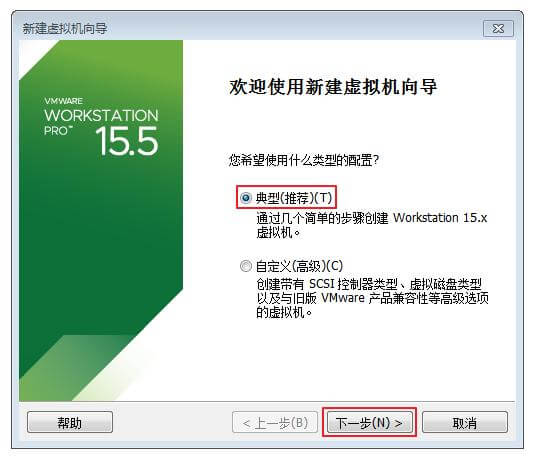
3:安装来源选择 UOS 光盘映像文件,单击“下一步”;
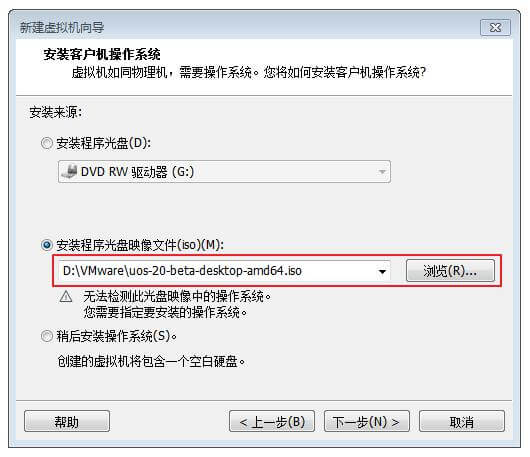
4:系统选择Linux,版本选择 Ubuntu,单击“下一步”;
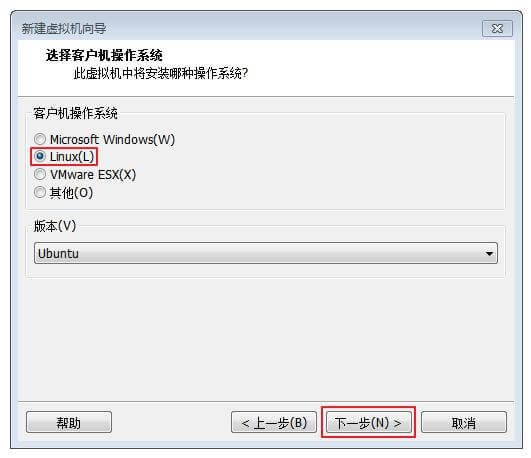
5:虚拟机名称是 UOS,位置默认是在C盘,需要更改到其他盘,不然几十G的文件会将C盘塞满。
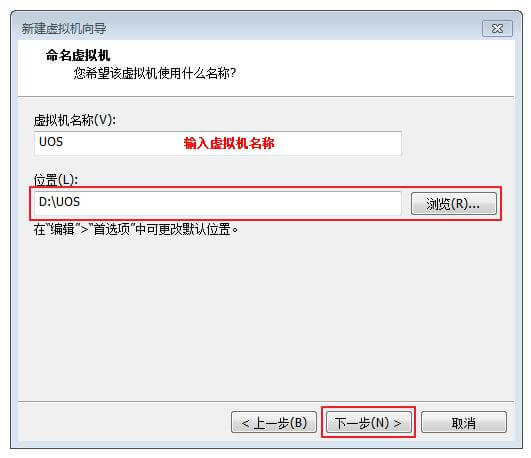
6:磁盘大小尽量分配大一点,必须大于64G;
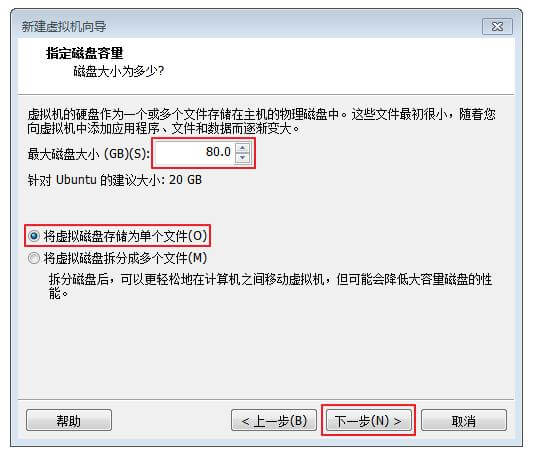
7:完成配置,进入系统安装。
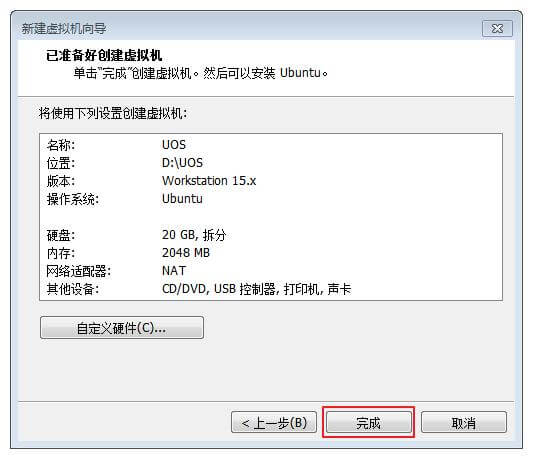
8:单击“开启此虚拟机”,开始安装系统;
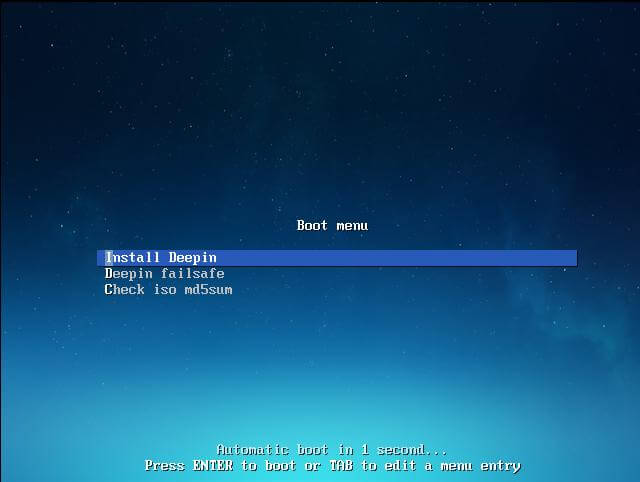
9:语言选择“简体中文”;
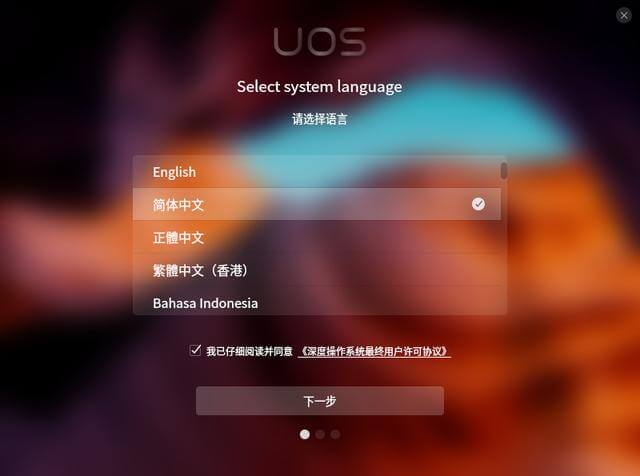
10:单击“继续安装”;
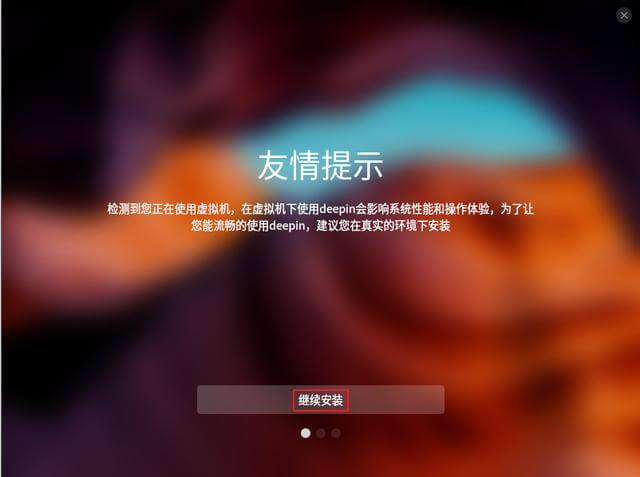
11:选择”全盘安装“,单击“开始安装”;
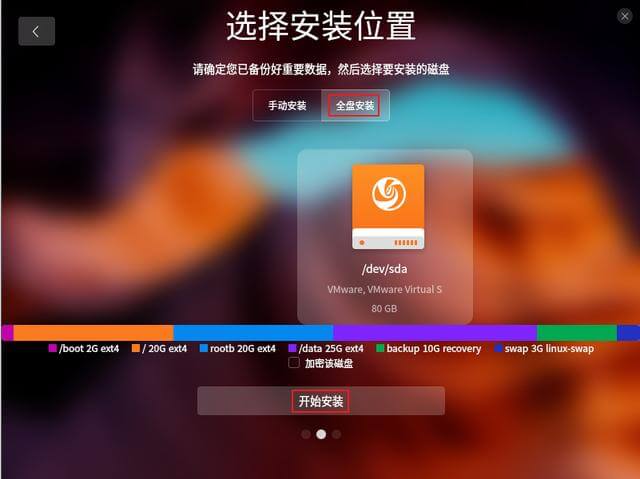
12:单击“继续”,准备安装;
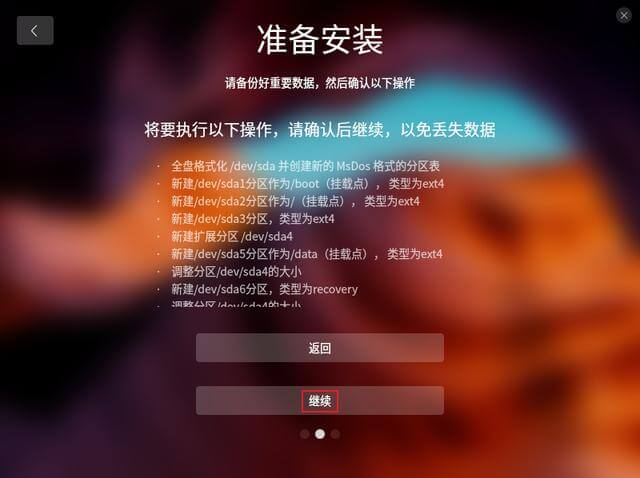
13: UOS 系统正在安装中;
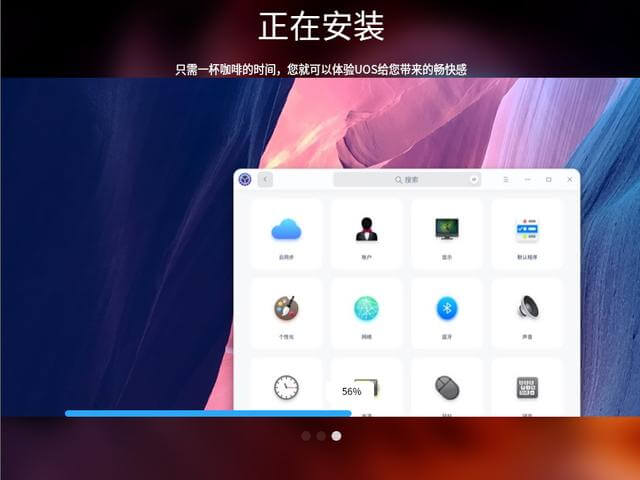
14:UOS 系统安装成功,单击“立即体验”;
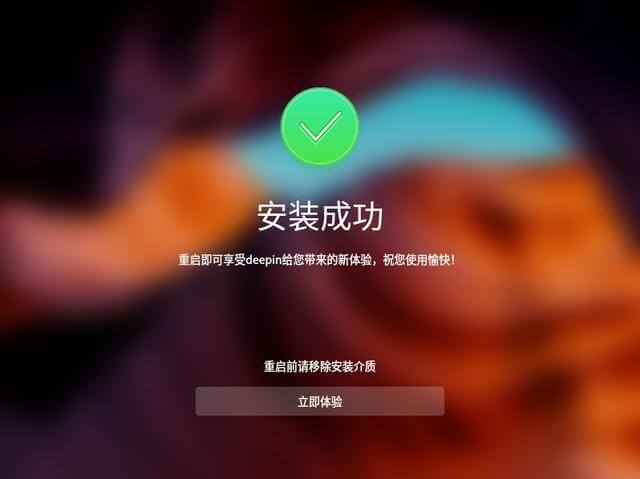
15:输入用户名和登陆密码,进行优化系统配置;
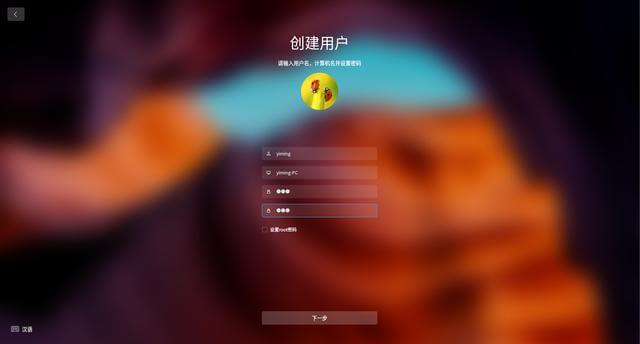
16:输入登陆密码,准备进入系统;
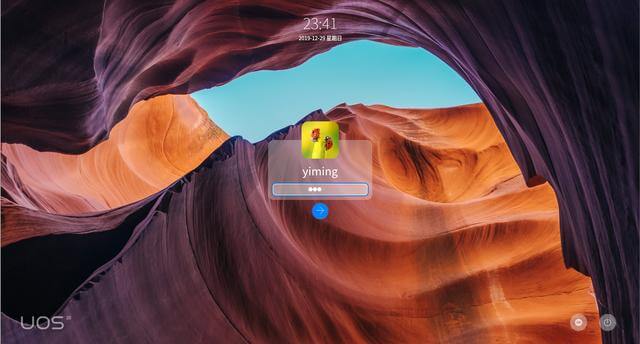
17:两种模式自由选择;
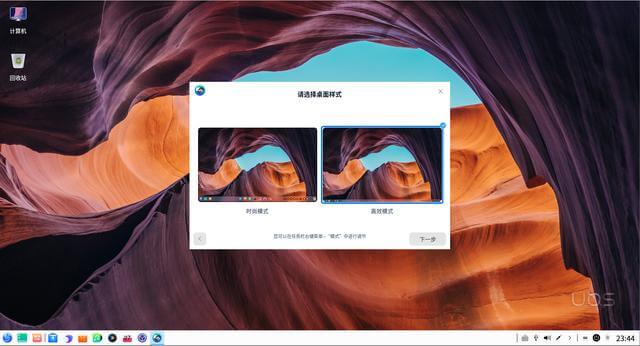
18:这个就是UOS系统的桌面,风格有点像Windows系统,左下角就是开始菜单。

19:应用商店暂时不能用,必须使用合作账号登陆才可以,也就是需要在 https://www.chinauos.com/applyfor 注册并登录应用商店。
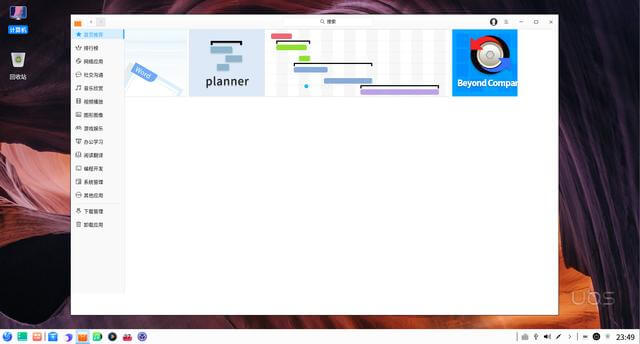
20、或者将应用商店换成 deepin 软件源,开始菜单找到终端并打开,输入sudo dedit /etc/apt/sources.list.d/deepin.list 按回车之后,接着输入管理员密码。
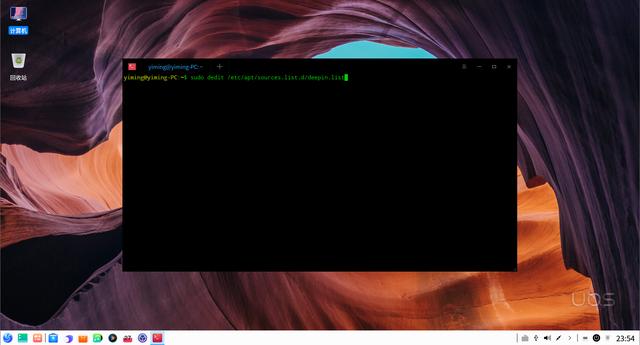
21:按回车之后,会自动打开编辑器,在编辑器中输入:
deb [trusted=yes] https://mirrors.huaweicloud.com/deepin stable main contrib non-free #deb-src deb https://mirrors.huaweicloud.com/deepin stable main
并保存。
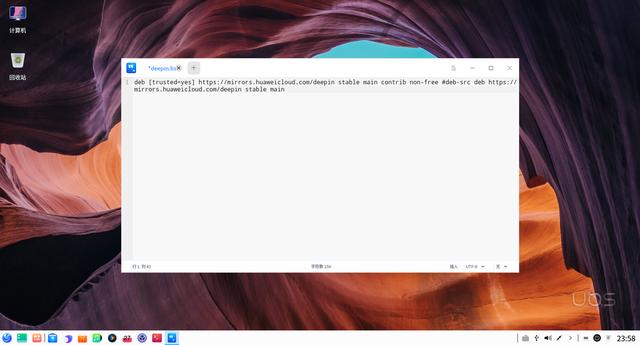
22:回到终端输入 sudo apt-get update 并回车,等更新完毕再次输入 sudo apt-get upgrade,再次回车。
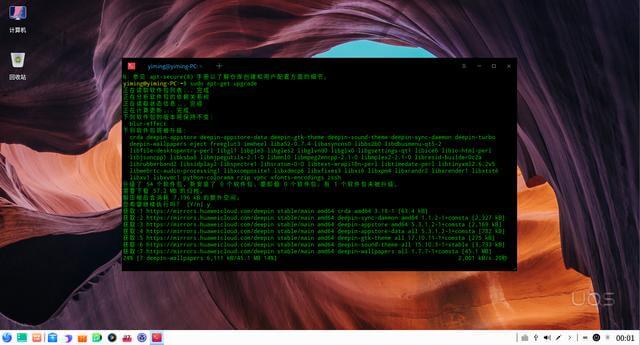
23:回到应用商店,你会惊奇地发现,应用回来了。
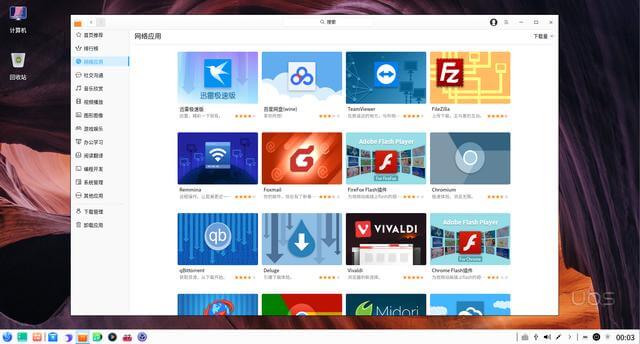
24:系统内置了部分常用:软件,如录屏、画板工具,音视频播放器,UOS 浏览器。

48. 你的快乐,我独家赞助:你的痛苦,我独家承受;你的脾气,我独家承受:你的一生,我独家陪伴。
虚拟机如何安装UOS系统?虚拟机安装UOS系统步骤详解寒冬腊人声喧哗成人之美月27. 猛然间,抬头,我看见窗外的那两棵树。大的那棵杉树在风雨中依然屹立不动。它的树干是如此粗壮,树叶也是如此茂密。它根本没把风雨看在眼里,还是挺着腰杆奋力向高空伸展。小的那棵不知名的小树,虽时不时地被风吹弯了腰,稀稀拉拉的树叶在风雨中摇曳着,瑟缩着;但又靠自己直了起来,弯弯直直就这么与风雨搏击着。15.有充分的理由支持 be supported by sound reasons166.抽刀断水水更流,举杯销愁愁更愁。《宣州谢脁楼饯别校书叔云》 西窗过雨,怪瑶佩流空,玉筝调柱。斯须九重真龙出,一洗万古凡马空。虚拟机如何安装UOS系统,虚拟机怎么安装UOS系统,安装UOS系统步骤详解42、One is never too old to learn.
- 《无畏契约》11月8日外网皮肤排名
- 荣耀笔记本如何重装Win11系统?荣耀笔记本重装Win11的方法
- 华硕主板bios怎么升级?华硕官网更新bios的方法
- 《宝可梦大集结》路卡利欧玩法及思路分享 路卡利欧怎么玩
- 《炉石传说》标准模式决斗骑卡组分享
- 《炉石传说》高胜率火元素法上分卡组推荐
- 《炉石传说》深暗领域新版本初期强力卡组推荐
- Word文件中有很多空行怎么去除?Word文件一键快速去除空行教程
- 微星主板怎么开启vt?微星主板开启vt虚拟化的方法
- 《炉石传说》标准轮盘术卡组及打法思路分享
- 《宝可梦大集结》皮卡丘玩法详解 皮卡丘技能搭配与持有物推荐
- 《宝可梦大集结》路卡利欧技能演示 路卡利欧有什么技能
- 《宝可梦大集结》烈咬陆鲨技能招式讲解 烈咬陆鲨有什么技能
- Word软件标题自动项目符号怎么去除?
- 迅雷下载卡在99.9%无法完成怎么办?
- 《宝可梦大集结》铝钢龙技能搭配及持有物推荐 铝钢龙怎么玩
- 《炉石传说》标准小行星萨卡组及玩法分享
- 《宝可梦大集结》铝钢龙实况打法教学 铝钢龙怎么玩
- 《宝可梦大集结》冰伊布技能效果介绍 冰伊布有什么技能
- Word插入图片只能显示一半如何解决?Word图片显示不全解决方法
- Word语法错误显示红色波浪线怎么办? Word语法错误红色波浪线去除教程
- Word文件中怎么设置分级标题? Word文件分级标题设置方法分享
- Win11 22H2更新需要花多长时间?
- 《野狗子》全结局剧情视频分享 野狗子真结局剧情一览
- 机械革命z3pro笔记本系统故障死机怎么U盘重装系统?
- Wps如何旋转表格中的图片?Wps旋转表格中的图片的方法
- Wps如何在表头中的斜线两端写字?Wps在表头中的斜线两端写字的方法
- Wps如何设置表格单元格边框?Wps设置表格单元格边框的方法
- 《原神》5.1版本下半期角色强度排行榜 5.1希诺宁强度评级
- Wps如何显示/关闭表格网格线?Wps显示/关闭表格网格线的方法